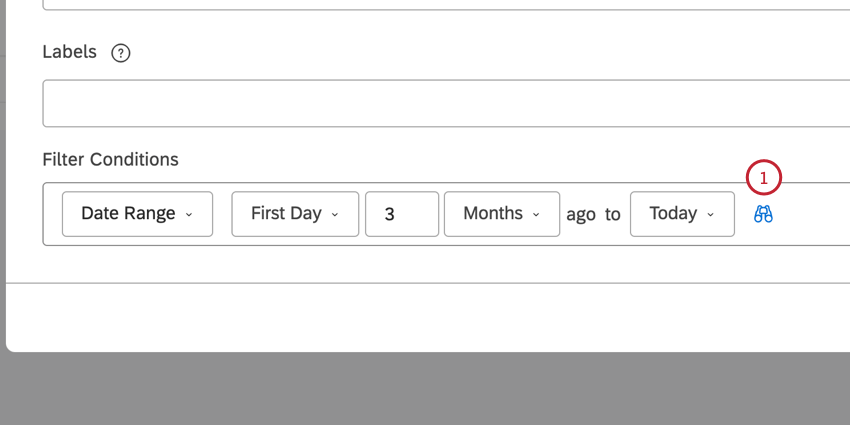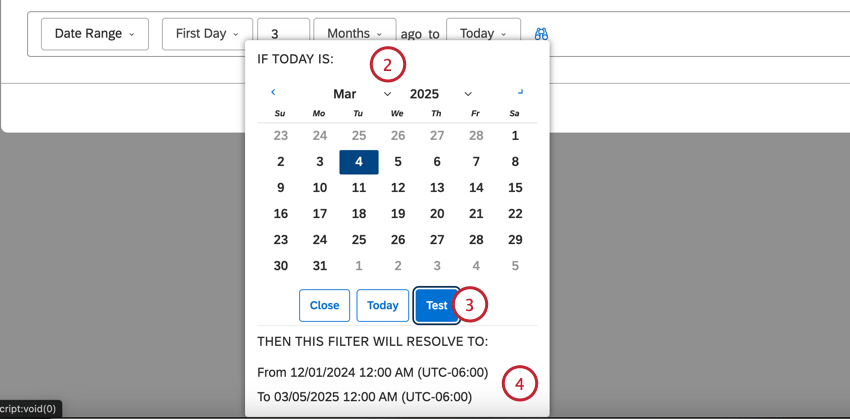Definição de intervalos de datas personalizados (Studio)
Sobre a definição de intervalos de datas personalizados
Você pode definir e salvar intervalos de datas personalizados como filtros para seus widgets e painéis.
Você pode escolher datas estáticas ou datas de início e término aplicadas dinamicamente. As datas personalizadas funcionam com calendários padrão e personalizados, desde que incluam dias, semanas e meses.
Tipos de intervalos de datas personalizados
Ao criar um filtro de intervalo de datas, você pode escolher um dos seguintes tipos de intervalo de datas:
DATA EXATA
O Exact Date permite que você defina um intervalo de tempo fixo entre duas datas. Esse é um filtro estático.
PRIMEIRO DIA
First Day permite definir um intervalo de datas dinâmico que começa no primeiro dia do período selecionado.
Esse é um filtro móvel diário, o que significa que, uma vez por dia, às 12:00 AM, suas datas de início e término mudarão simultaneamente um dia para frente.
DIA ATUAL
O Current Day permite definir um intervalo de datas dinâmico que usa a posição relativa do dia atual no período de tempo selecionado.
Um local relativo no tempo é calculado usando a seguinte lógica:
- Contar quantos dias se passaram desde o início do período de tempo atual até o dia atual.
- Adicione esse número ao início do período de tempo selecionado.
O Current Day é um filtro móvel diário, o que significa que, uma vez por dia, às 12:00 AM, suas datas de início e término serão deslocadas simultaneamente um dia à frente.
Definição de um intervalo de datas personalizado
- Abra o editor de filtro criando um novo filtro ou editando um filtro data existente.
- Selecione Date Range (Intervalo de datas ) em Filtro Conditions (Condições de filtro ).
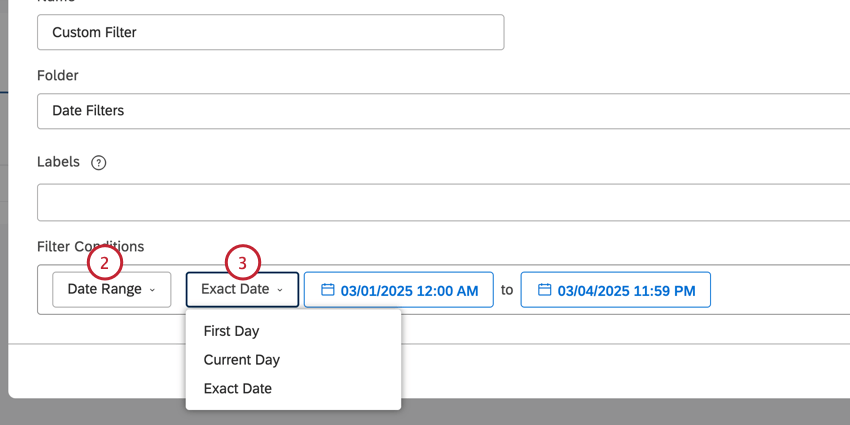
- Selecione o tipo de data de início:
- Primeiro dia
- Dia atual
- Data exata
Suas avançar etapas variam de acordo com o que você escolheu.
Primeiro dia & Dia atual
Selecione o número de períodos e a unidade de tempo para fazer a contagem regressiva.
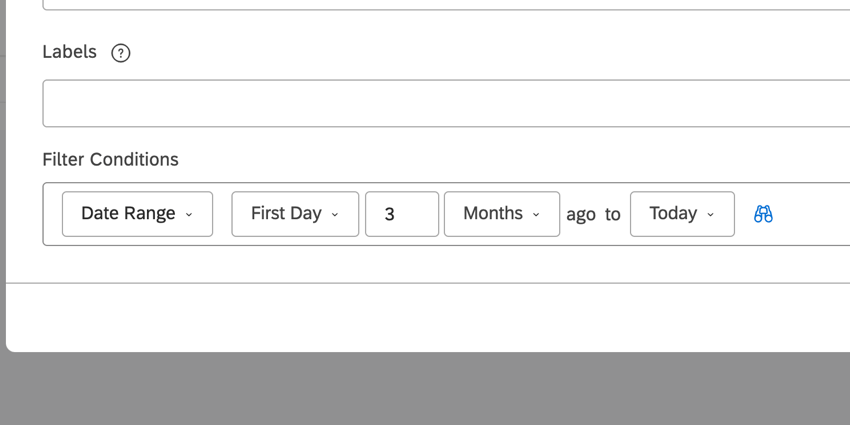
Em seguida, selecione uma data final. Você pode escolher entre as seguintes opções:
- Today (Hoje): Finaliza um intervalo de datas dinâmico às 23h59 do dia em que esse filtro é aplicado.
- Último dia: Termina um intervalo de datas dinâmico às 23h59 do último dia de qualquer período que você selecionar avançar.
Exemplo: Do dia atual, há 1 trimestre, até o último dia, há 2 meses.
- Dia atual: Termina um intervalo de datas dinâmico às 23h59 usando a posição relativa do dia atual em qualquer período que você selecionar avançar.
Exemplo: Do dia atual, há 1 trimestre, até o dia atual, há 3 trimestres.
Data exata
Se escolher Exact Date, você selecionará uma data de início e uma data de término nos calendários. Você pode navegar rapidamente pelos meses e anos no menu suspenso e definir a hora exata do dia.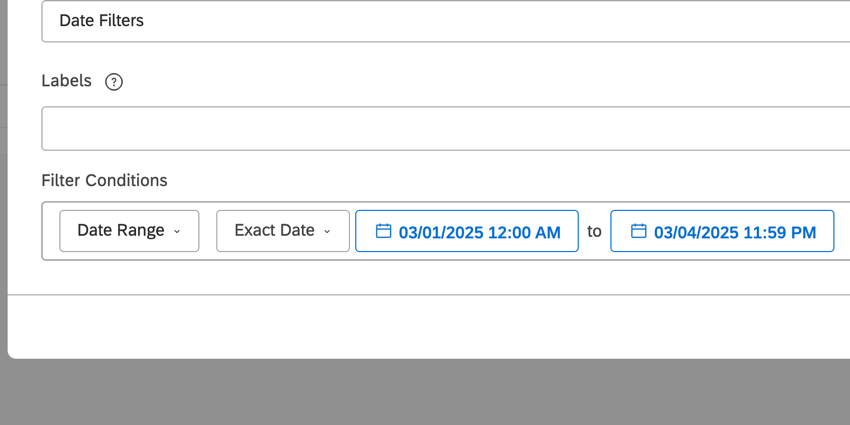
Visualização de um intervalo de datas dinâmico
Depois de definir um intervalo de datas dinâmico, você pode visualizar o período exato de dados que ele mostrará em qualquer dia.
Entendendo as mudanças automáticas nos filtros de unidade de tempo zero
Considere o seguinte filtro data:
Você pode pensar nesse filtro como “todos os meses concluídos neste ano” Se você usasse esse filtro para examinar os dados em 16 de maio de 2023, veria os dados de 1º de janeiro de 2023 a 30 de abril de 2023. (Você não veria os dados de maio porque maio ainda não foi concluído.)
Entretanto, digamos que você tenha visualizado esse filtro em 16 de janeiro de 2023. Esse filtro mudaria para “todos os meses concluídos no ano passado”
Há um caso especial em que uma data de início definida como “0 [unidades de tempo] atrás” é automaticamente alterada para “1 [unidade de tempo] atrás” (A unidade de tempo pode ser semanas, meses, trimestres ou anos.) O deslocamento ocorre quando TODAS as condições a seguir são verdadeiras:
- A data final é definida pela condição”último dia 1 [unidade de tempo] atrás”.
Exemplo: Todos os meses concluídos, ou Last Day 1 Months Ago (Último dia há 1 mês).
- A unidade de tempo da data final é menor do que a da data inicial.
Exemplo: Data final definida em meses, que são mais curtos do que a unidade de tempo do ano da data inicial.
- A data atual está dentro da unidade de tempo da primeira data final da unidade de tempo da data inicial.
Exemplo: Todas as datas em janeiro estão dentro do primeiro mês do ano.
Considere nosso exemplo anterior:
Exemplo: Primeiro dia, 0 anos atrás, até o último dia, 1 mês atrás.
Dependendo da data em que você visualizar esse filtro, esses são os intervalos de datas para os quais você verá os dados:
- Se a data atual for 31 de janeiro de 2019, o período de tempo será de 1º de janeiro de 2018 a 31 de dezembro de 2018.
- Se a data atual for 1º de fevereiro de 2019, o período de tempo será de 1º de fevereiro de 2019 a 31 de janeiro de 2019.
- Se a data atual for 1º de março de 2019, o período de tempo será de 1º de janeiro de 2019 a 28 de fevereiro de 2019.